Реклама
Письмо, официальное или иное, визуально украшено бланком. Фирменный бланк - это украшение, которое идет вверху листа бумаги. Обычно он состоит из официального имени, адреса и других контактных данных. В деловых фирменных бланках больше украшений появляется в виде логотипа, который занимает почетное место.
С логотипом фирменный бланк также становится частью процесса брендинга. Помимо визуальной привлекательности, бланки также могут рассматриваться как юридически обязательные документы. Переписка на бумаге, напечатанная на официальном бланке, получает добросовестное признание в соответствии с нормами права и бизнеса.
Создание красивых бланков важно, потому что это первая деталь, которая бросается в глаза. Для массового использования лучше инвестировать в графического дизайнера, который знает кое-что о макетах страниц. И хорошая типография, которая будет производить множество пачек фирменных бланков для канцелярских товаров. Ребята из домашнего офиса и те, кому это не нужно, могут воспользоваться другими нестандартными альтернативами бланков.
Надежный Microsoft Word - одна из таких альтернатив для создания аккуратного профессионального бланка. Вы также можете сохранить свой дизайн бланка в качестве шаблона для повторного использования. Это краткое руководство по разработке нестандартного бланка с использованием только инструментов, которые Microsoft Word использует на своей ленте.
Шаг 1: Что такое бланк собирается нести?
Типичный бланк содержит такие данные, как логотип, имя, контактные данные, номера факсов, адрес веб-сайта и т. Д. Запишите, что ваш бланк будет отражать, и подготовьте данные. Например, вы можете подготовить логотип и сохранить его в виде файла изображения на жестком диске.
Шаг 2. Сохраните новый документ Word как файл шаблона
Откройте новый пустой документ в Word в Компоновка страницы. Компоновка страницы Представление показывает, как именно ваш документ будет выглядеть при печати. Также из Макет страницы вкладка, установите Размер до А4, который обычно является стандартным размером бланка. Нажмите на Маржа и выберите соответствующую настройку для вашего фирменного бланка.

Сохраните его как шаблон с.dotx Расширение для Word 2007 в папке с шаблонами, поэтому оно будет легко доступно и многократно использовано всякий раз, когда вам нужно будет создать новый документ.
Шаг 3. Заполните заголовок документа содержимым
На этом этапе мы вставим наш пользовательский текст бланка и изображение в самый верхний раздел документа, который называется заголовком.
Нажать на Вставить вкладку на ленте и выберите Заголовок - пустой.
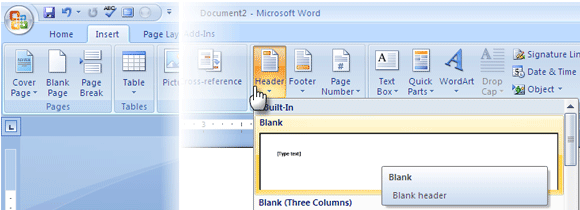
Это создает раздел заголовка и открывает Дизайн верхнего и нижнего колонтитула вкладка инструментов.
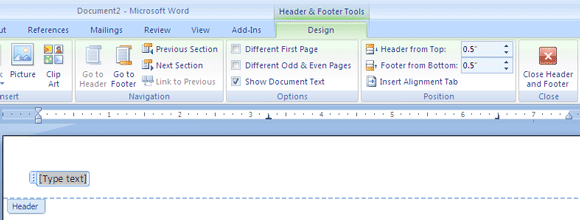
Введите текст, который вы хотите для бланка; имя, адрес, адрес веб-сайта, номер телефона и т. д. - вот некоторые из деталей, которые могут быть включены. Вы можете быть креативными со шрифтами и символами, чтобы украсить текст. Например, я вставил символы Wingdings из Вставить - Символы вкладка для разделения текстовой информации.
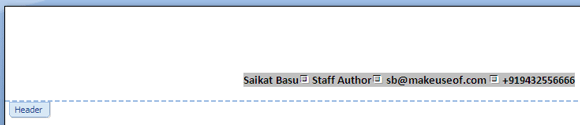
От дизайн вкладка, нажмите на Рисунок добавить изображение или логотип в шапку. Вы можете использовать графический редактор, такой как Paint, чтобы заранее настроить размер изображения или использовать Инструменты изображения доступно на ленте.

Шаг 4: Разработка макета заголовка
Чтобы расположить изображение вокруг текста, нажмите на Перенос текста Команда дана в организовать группа. Выберите другой стиль упаковки, чем «В строке с текстом». Перетащите изображение в нужное место и поместите его в нужное место. Вы можете использовать ручки управления изображением, чтобы изменить размер изображения на несколько градусов и сделать его пропорциональным странице.

Вы можете сделать отступ текста справа, используя сочетание клавиш CTRL + M. Если вы идете слишком далеко, нажмите SHIFT + CTRL + M, чтобы исправить его влево. Уменьшить увеличить Кнопки отступа на вкладке «Главная» выполняют ту же работу.
Вы можете дополнительно настроить положение изображения из Расширенный макет коробка. Выберите изображение, щелкните правой кнопкой мыши на изображение и перейдите к Перенос текста - дополнительные параметры макета.
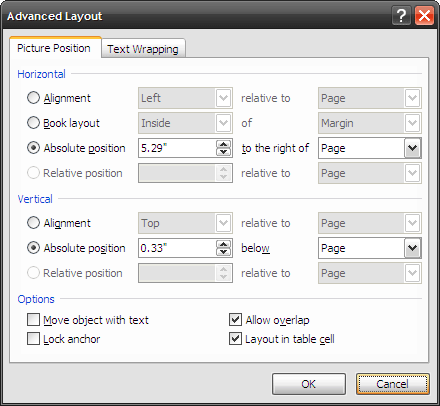
Как показано на скриншоте выше, вы можете установить абсолютную позицию изображения относительно страницы.
Шаг 5: Закрыть и использовать
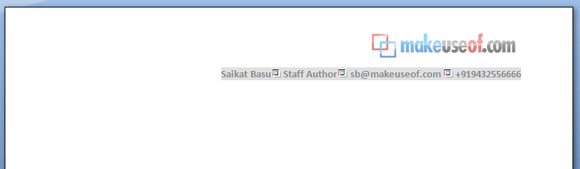
Это оно! Нажмите на кнопку закрытия, чтобы закрыть окно редактирования. Чтобы вернуться в режим редактирования, вы можете дважды щелкнуть область заголовка. Ваш фирменный бланк, сохраненный как шаблон, можно загрузить как новый документ из Кнопка «Office» - новый - (шаблоны) новый из существующих »¦
Вы можете распечатать его или использовать электронную копию для онлайн-заданий.
Несмотря на то, что это быстрый способ распечатать бланки, вы можете тщательно использовать такие элементы, как таблицы, в области заголовка для дальнейшего оформления внешнего вида. MS Word также имеет много графических средств, таких как Формы а также Клип-арты который снова может быть творчески организован вокруг текста, чтобы создать аккуратные бланки.
Это простой и быстрый способ создания настраиваемых бланков. Профессиональные бланки разрабатываются в программном обеспечении верстки.
Вы собрали быстрый бланк, используя MS Word? Может быть, вы также можете оставить подсказку или два в комментариях.
Сайкат Басу - заместитель редактора по Интернету, Windows и продуктивности. После устранения грязи MBA и десятилетней маркетинговой карьеры, он теперь увлечен тем, чтобы помогать другим улучшать их навыки рассказывания историй. Он высматривает пропавшую оксфордскую запятую и ненавидит плохие скриншоты. Но идеи фотографии, фотошопа и продуктивности успокаивают его душу.

